들리는 전 세계 사용자에게 오디오북 스트리밍 서비스를 제공하는 데 있어 최고 중 하나로 알려져 있습니다. 가입자가 요금제를 구입한 후 누릴 수 있는 몇 가지 특전이 있습니다. 그 중 하나는 개인용 컴퓨터를 포함하여 현재 사용 중인 장치에 저장하거나 다운로드하는 기능입니다! 이번 포스팅에서는 더 많은 내용을 다룰 예정입니다. PC용 가청 프로세스.
에 관심이 있으셨다면 PC용 가청 주제뿐만 아니라 올바른 페이지에 있습니다. 여기에서 이 주제의 다양한 방법에 대해 많은 것을 배우게 될 것입니다.
컨텐츠 가이드 1부. PC용 가청 오디오북을 직접 다운로드하는 방법은 무엇입니까? 2부. 가청 변환기를 통해 PC용 가청 파일을 다운로드하는 방법은 무엇입니까?3부. 오디오 변환기를 통해 PC용 Audible Books를 다운로드하는 방법은 무엇입니까?4부. OpenAudible을 통해 PC용 Audible Book을 다운로드하는 방법은 무엇입니까?5 부. 개요
실제로 할 수있는 옵션이 있습니다 PC용 가청 Audible 앱과 Audible 웹사이트를 통해 직접 처리합니다. 여기에서 두 절차에 대해 논의할 것이므로 계속 읽으십시오.
당신이 당신의 Windows 10 PC에서는 Audible 앱을 사용하여 보관하고 싶은 Audible 오디오북을 다운로드할 수 있습니다. 세 단계만 따르면 됩니다.
절차는 다음과 같습니다.
1 단계. 컴퓨터에서 Audible 앱을 실행하고 자격 증명을 사용하여 로그인합니다.
2 단계. "내 라이브러리" 섹션으로 이동하여 다운로드할 오디오북을 선택합니다.
3단계. 오디오북을 선택하고 컴퓨터에 다운로드하기만 하면 됩니다.

다시 말하지만, 아직 PC에 앱을 설치하지 않았고 설치할 계획이 없는 경우에 대비하여 Audible 웹사이트를 사용할 수 있는 옵션이 있습니다.
다음은 작업을 진행하기 위해 수행해야 하는 작업입니다. PC용 가청 프로세스.
1 단계. PC의 브라우저에서 Audible 웹사이트를 연 다음 로그인 자격 증명을 사용하여 Audible 계정에 로그인합니다.
2 단계. "내 라이브러리" 섹션으로 마우스를 가져간 다음 Audible에서 구매하려는 오디오북을 찾습니다.
3단계. 다운로드하려는 타이틀을 선택하고 표시되는 "다운로드" 버튼을 탭합니다.
그렇게 하면 좋아하는 Audible 오디오북을 컴퓨터에 다운로드할 수 있습니다! 다운로드 프로세스를 성공적으로 수행하려면 안정적인 Wi-Fi 또는 데이터 네트워크에 연결해야 합니다. 또한 Audible의 구독 계획 중 하나를 구독해야 합니다.
지금, 여전히 할 수있는 방법이 있습니까 PC용 가청 모든 장치 또는 미디어 플레이어에서 Audible 오디오북을 처리하고 재생할 수 있습니까? 이 게시물의 두 번째 부분으로 넘어가면서 이 질문에 대한 답변에 대해 알아보세요.
Audible 앱을 즐겨왔다면 아마도 꽤 오랫동안 구독자가 되셨을 것입니다. 글쎄, 우리는 당신을 비난할 수 없습니다. 이 앱에는 많은 이점이 있습니다.
이제 Audible 오디오북은 보호된 파일이므로 다른 앱이나 장치에서 재생할 수 없으며 친구들과 공유. 보호된 파일이며 대부분의 플레이어 또는 장치에서 지원하지 않는 파일 형식(AA 및 AAX)입니다. 어떻게 할 수 있습니까? PC용 가청 그런 다음 이러한 제한이 주어졌습니까?
글쎄, 당신은 일을 잘 할 수 있는 Audible 변환기를 사용하여 프로세스를 간단히 에이스할 수 있습니다. DumpMedia 가청 변환기.
전문 변환기는 무엇을 좋아할 수 있습니까? DumpMedia 가청 변환기는 무엇입니까?
이 전문 변환기를 통해 Audible 오디오북의 DRM 암호화를 쉽게 제거할 수 있습니다. 이를 제거하면 모든 플레이어나 장치에서 파일에 액세스할 수 있습니다. 언급한 바와 같이, Audible 책을 현재 형식에서 다음과 같은 일반적인 형식으로 변환하는 데 도움이 될 수 있습니다. MP3. 이를 통해 호환성과 관련하여 더 이상 문제가 발생하지 않습니다.
주요 활동 외에 DumpMedia Audible Converter는 앱을 사용하는 동안 다음을 보장할 수 있습니다. 100% 파일의 원래 품질은 그대로 유지됩니다. ID 태그.
또한 빠르게 작동하여 변환 및 다운로드 프로세스를 매우 효율적으로 만듭니다. 앱은 DumpMedia 앱이 제공하는 모든 업데이트를 받을 수 있도록 수시로 팀에 문의하세요. 또한 앱에 대한 문제나 질문이 있는 경우 언제든지 고객 지원 팀에 지원을 요청할 수 있습니다.
이 어플리케이션에는 XNUMXµm 및 XNUMXµm 파장에서 최대 XNUMXW의 평균 출력을 제공하는 DumpMedia Audible Converter는 두 가지 모두에서 작동합니다. Windows와 Mac 컴퓨터를 사용하면 설치해야 할 사항이 몇 가지뿐입니다.
이제 다음은 도움이 될 가이드입니다. PC용 가청 통해 프로세스 DumpMedia 가청 변환기.

를 방문 DumpMedia 설치 요구 사항의 전체 목록을 보려면 웹 사이트를 방문하십시오. 설치 절차를 진행하려면 해당 항목을 완료하십시오. 컴퓨터에 앱이 있으면 앱을 실행한 다음 "파일 추가" 버튼을 사용하거나 앱의 "끌어서 놓기" 기능을 사용하여 Audible 오디오북을 추가하기 시작합니다.
Audible 오디오북이 있으면 그에 따라 설정을 지정합니다. 출력 형식과 출력 폴더가 지정되었는지 확인하십시오. 샘플링 속도 및 비트 전송률과 같은 다른 옵션을 수정할 수도 있습니다.

"변환" 버튼을 탭하면 변환기가 변환 작업을 수행할 뿐만 아니라 Audible 오디오북의 DRM 보호 기능을 제거합니다.
위의 세 단계만 수행하면 변환된 오디오북을 소유한 모든 장치에서 스트리밍할 수 있습니다! DRM이 없는 파일이므로 전혀 문제가 없을 것입니다! 또한 이미 공통 파일 형식이므로 모든 미디어 플레이어에서 액세스할 수 있습니다!
매우 안정적인 Audible 변환기를 사용하여 PC용 가청 이 ViWizard 오디오 변환기와 같은 사용 가능한 오디오 변환기를 확인할 수도 있습니다. 이 오디오 변환기의 좋은 점은 다음과 같이 사용할 수 있다는 것입니다. 가청 오디오북을 PC에 다운로드. 일반적인 오디오 형식을 지원합니다. 그러나 그것을 사용하려면 컴퓨터에 iTunes 앱이 설치되어 있어야 하며 인증 절차를 수행해야 합니다.
이 오디오 변환기를 사용하는 방법은 다음과 같습니다. PC용 가청 프로세스.
오디오 변환기를 연 다음 Audible 오디오북 추가를 시작합니다. 또한 Audible 오디오북을 추가하는 두 가지 옵션이 있습니다. 앱의 메인 페이지로 드래그 앤 드롭하거나 "파일 추가" 버튼을 활용할 수 있습니다.
이제 설정을 편집할 수 있습니다. 오디오 설정을 조정할 수 있도록 화면 하단에 있는 "포맷" 패널이 있습니다. 표시되는 창에서 “MP3”를 출력 형식으로 사용하고 샘플링 속도, 채널, 코덱, 심지어 비트 전송률과 같은 다른 설정도 수정할 수도 있습니다. 태그 정보를 편집하고 오디오북을 분할할 수도 있는 내장 편집기도 있습니다.
변환 프로세스를 시작하려면 "변환" 버튼을 누릅니다. 몇 분 정도 소요됩니다. 가지고 있는 변환된 Audible 오디오북을 모두 보려면 변환기 화면의 상단에 표시되는 "변환됨" 아이콘을 클릭하여 기록 목록으로 이동할 수 있습니다.
ViWizard 오디오 변환기 외에도 여전히 안정적이고 우리에게 좋은 몇 가지 다른 오디오 변환기가 있습니다. 컴퓨터에 앱을 설치하기 전에 앞으로 더 이상의 문제를 피하기 위해 앱이 얼마나 훌륭하고 신뢰할 수 있는지 이미 조사했는지 확인하십시오.
이게 마지막이 될 것 같아? 글쎄, 우리는 다른 옵션을 다룰 것입니다 PC용 가청 이 게시물의 다음 부분에서 프로세스를 진행하므로 계속 읽으십시오.
이 기사의 이전 부분에서 논의한 옵션 외에도 PC용 가청 프로세스. 이전에 OpenAudible에 대해 읽거나 읽은 적이 있습니까? 이 OpenAudible이 무엇을 할 수 있는지 확실하지 않다면 이 섹션에서 이 앱에 대해 많이 알게 될 것입니다.
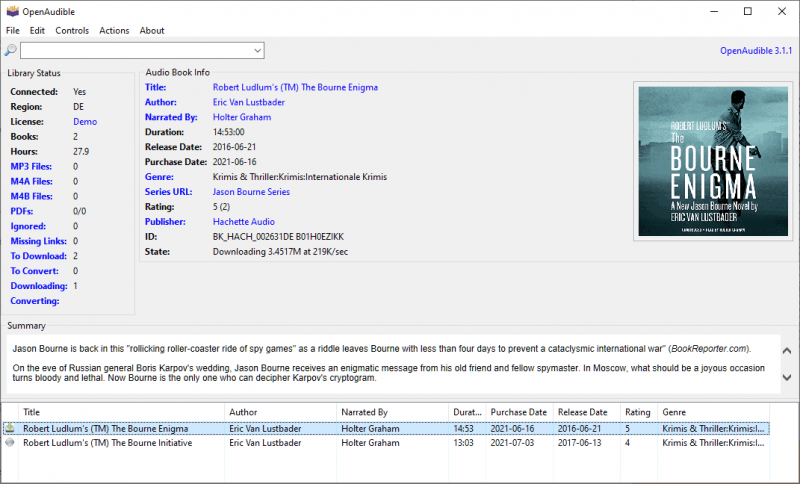
OpenAudible은 실제로 누구나 무료로 사용할 수 있는 유용한 도구입니다! 이것은 오디오북 관리자로 간주되며 Audible 오디오북을 M4B와 같은 형식으로 저장할 수 있도록 설계된 크로스 플랫폼 앱입니다. MP3및 M4A. 하지만 무료 도구이기 때문에 출력 파일의 품질을 항상 보장할 수는 없습니다.
이제 다음을 수행할 수 있습니다. PC용 가청 OpenAudible을 통한 프로세스.
1 단계. 개인용 컴퓨터에 OpenAudible을 성공적으로 설치했는지 확인하십시오. 일단 가지고 있으면 시작하기만 하면 마침내 시작됩니다. PC용 가청 프로세스.
2 단계. "컨트롤" 탭으로 이동한 다음 "가청에 연결" 버튼을 선택합니다. Audible 계정에 로그인하라는 메시지가 표시됩니다. 성공적으로 로그인하려면 올바른 Audible 자격 증명을 제공해야 합니다.
3단계. 이제 OpenAudible을 통해 처리하려는 Audile 오디오북 파일을 선택하고 추가할 차례입니다. 이 단계에서는 이제 M4B, M4A 또는 사용하려는 출력 형식을 선택할 수 있습니다. MP3.
4단계. 다운로드 프로세스를 진행하기 위해 확인하고 검토해야 하는 출력 형식 및 기타 옵션 설정을 완료한 후에는 이제 각 제목을 마우스 오른쪽 버튼으로 클릭한 다음 "표시" 옵션 중 하나를 선택할 수 있습니다. MP3" 또는 "M4B 표시" 옵션을 선택하세요. 이미 변환된 모든 Audible 오디오북을 컴퓨터에서 볼 수 있습니다.
XNUMX가지 쉬운 방법을 공유하게 되어 기쁩니다. PC용 가청 이 게시물의 프로세스입니다. 실제로 Audible 웹사이트나 Audible 앱을 사용하여 Audible 오디오북을 컴퓨터에 직접 다운로드할 수 있습니다.
또한 다음과 같은 전문적인 Audible 변환기를 사용하여 DumpMedia 가청 변환기 소유한 모든 장치에 DRM이 없고 스트리밍하기 쉬운 오디오북을 저장하려는 경우에 가장 적합한 옵션입니다. 오디오 변환기 및 OpenAudible과 같은 무료 앱 사용과 같은 다른 옵션도 있습니다.
어떤 옵션을 선택하든 PC용 가청 절차가 성공하기를 바랍니다. 이 게시물을 읽은 후에도 추가 질문이 있는 경우 아래 섹션에 질문을 남길 수 있습니다!
